La diffusion en direct présente de nombreux avantages, notamment un engagement en temps réel et une meilleure couverture du public cible, tout en restant relativement peu coûteuse. YouTube, étant l’une des plateformes de médias sociaux les plus populaires, dispose d’une fonction de diffusion en direct très utile dont de nombreux utilisateurs ne connaissent pas.
Dans cet article, nous allons vous montrer comment démarrer une diffusion en direct privée sur YouTube afin que vous puissiez profiter de tous les avantages que cette puissante plateforme a à offrir.
Comment créer une diffusion en direct privée sur YouTube
Démarrer une diffusion en direct n’est pas aussi simple que d’ouvrir la page YouTube et d’allumer votre webcam. Vous devrez créer des comptes et tout vérifier avant même de pouvoir commencer. Voici un processus étape par étape de ce que vous devrez faire.
Inscription à YouTube
Pour démarrer la diffusion en direct sur YouTube, vous aurez besoin d’un compte YouTube personnel. De nombreux utilisateurs regardent des vidéos sur le site Web sans jamais s'inscrire. Obtenir un compte est plutôt simple et peut être effectué en suivant ces étapes :
- Si vous n'en avez pas déjà un, créez un compte Google. Ceci est nécessaire pour avoir un compte YouTube personnel. Vous pouvez créer un compte en allant sur Page de création de compte Google et en remplissant vos coordonnées.
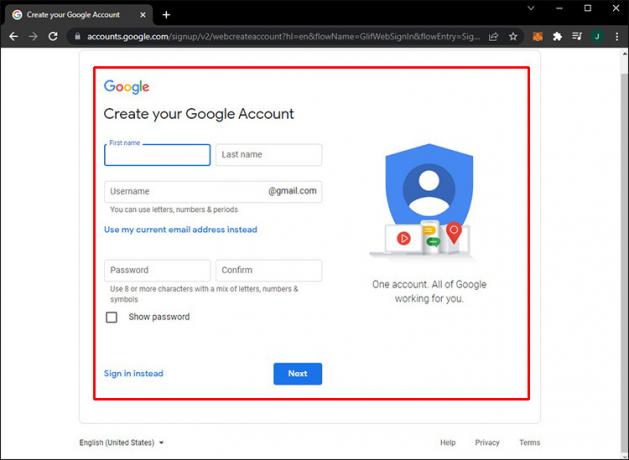
- Ouvrir Youtube.
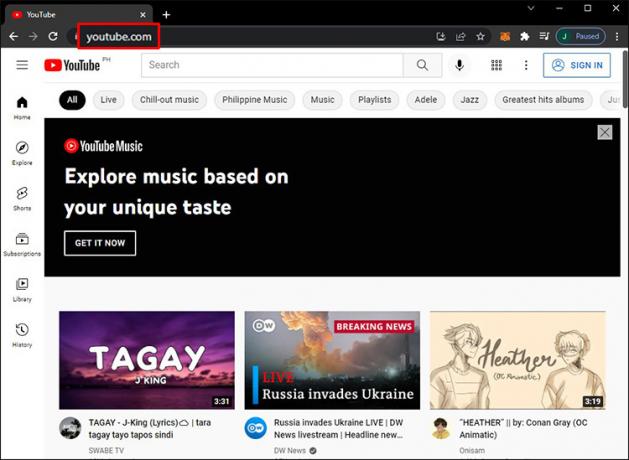
- Dans le coin supérieur droit de l'écran, cliquez sur Connexion.

- Choisissez le compte Google que vous souhaitez utiliser.

- Remplissez votre mot de passe.
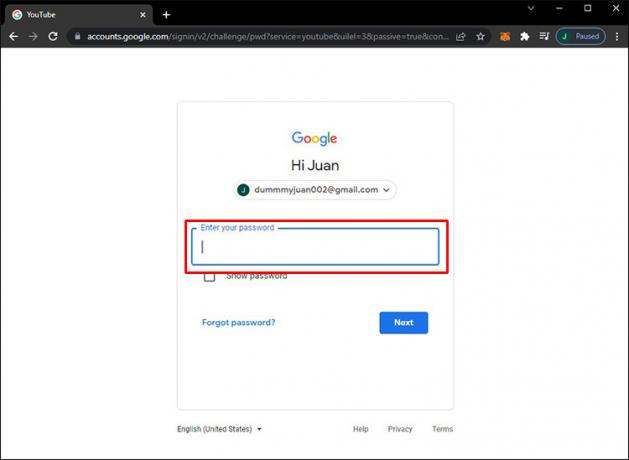
- Si c'est la première fois que vous vous connectez, vous serez invité à ajouter une adresse ou un e-mail de récupération et un appareil mobile. Vous pouvez choisir de sauter cette étape si vous ne souhaitez pas divulguer de données personnelles.
- Une fois votre compte YouTube ouvert, passez à l'étape suivante.

Vérifiez votre chaîne YouTube
YouTube n'autorise pas la diffusion en direct à moins que vous n'ayez correctement vérifié votre compte. Il s'agit d'un processus plutôt simple et peut être réalisé en suivant ces étapes :
- Ouvrez la page de votre compte YouTube.

- Cliquez sur l'icône de votre profil dans le coin supérieur droit de l'écran.

- Dans la liste déroulante, cliquez sur YouTube Studio.

- Sur le côté gauche de l'écran, cliquez sur Paramètres.

- Dans la liste de gauche, cliquez sur Chaîne.

- Sur le côté droit, cliquez sur l'onglet Éligibilité des fonctionnalités.

- Recherchez les fonctionnalités qui nécessitent une vérification par téléphone. Il devrait être indiqué « Éligible » à droite. Si ce n'est pas le cas, cela signifie que votre chaîne fait l'objet d'un avertissement actif pour non-respect du règlement de la communauté. Ce problème doit être résolu avant de pouvoir commencer la diffusion en direct.

- Cliquez sur la flèche déroulante à droite des fonctionnalités nécessitant une vérification par téléphone.

- Cliquez sur Vérifier le numéro de téléphone.

- Une page s'ouvrira et vous demandera votre pays et votre numéro de téléphone. Remplissez-les en conséquence.

- Cliquez sur « Obtenir le code ».
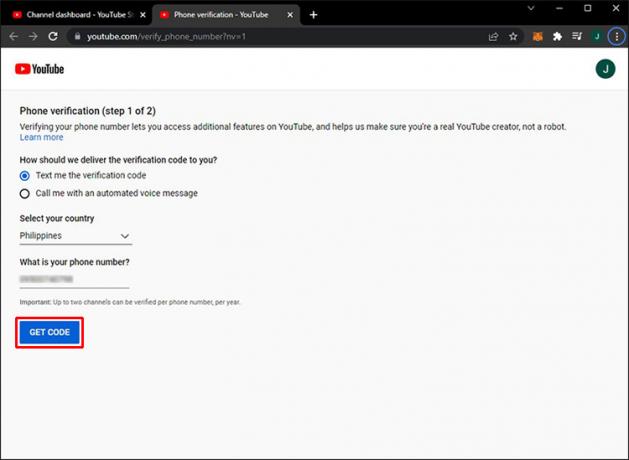
- Attendez l'appel ou le SMS, puis saisissez le code de vérification envoyé.
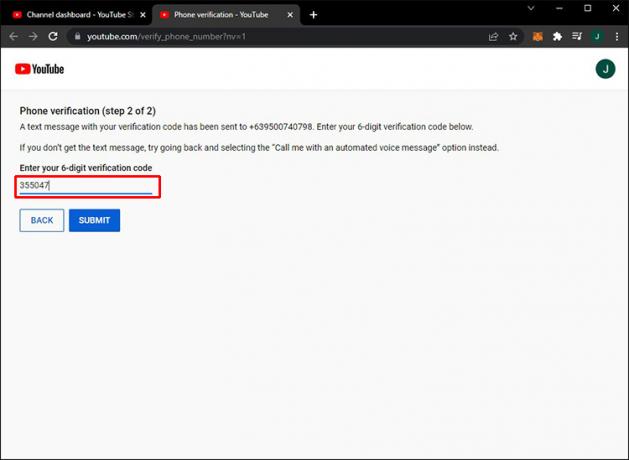
- Cliquez sur Soumettre. Votre téléphone devrait maintenant être vérifié.
Il faudra environ 24 heures à YouTube pour activer la diffusion en direct sur votre compte. Une fois la vérification terminée, vous pourrez immédiatement diffuser en direct.
Notez que le processus pour activer la diffusion en direct sur YouTube mobile est assez similaire, mais il comporte des exigences supplémentaires. Ceux-ci sont:
- Avoir un minimum de 50 abonnés.
- Assurez-vous que votre chaîne n'a pas restrictions de diffusion en direct qui lui a été imposée au cours des 90 derniers jours.
- Assurez-vous que votre chaîne a été vérifiée.
- Votre téléphone mobile doit avoir un système d'exploitation minimum d'Android 5.0.
Si vous avez moins de 1 000 abonnés, le nombre de spectateurs de votre diffusion en direct sera limité et toutes les diffusions en direct de vos archives seront privées par défaut. Pour supprimer ces restrictions, vous devrez avoir au moins 1 000 abonnés. Les limites de diffusion en direct seront généralement levées au moins une semaine après avoir atteint 1 000 abonnés.
Si, à un moment donné, vous descendez en dessous de 1 000 abonnés, les limites de diffusion en direct seront rétablies et ne seront supprimées qu'après avoir atteint à nouveau 1 000 abonnés.
Commencer la diffusion en direct
Maintenant que tout est configuré, vous pouvez commencer la diffusion en direct. Les diffusions en direct privées peuvent être démarrées en procédant comme suit :
- Ouvrez votre compte YouTube.
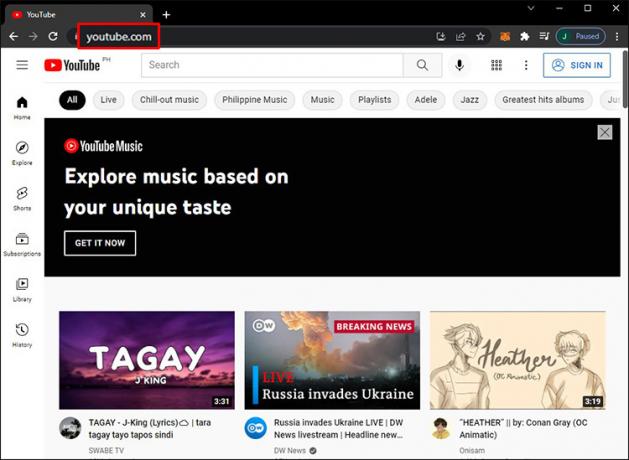
- Sur la page d'accueil, cliquez sur l'icône de votre profil dans le coin supérieur droit de l'écran.

- Dans la liste déroulante, cliquez sur YouTube Studio.

- Dans la partie supérieure droite de l'écran, cliquez sur Créer puis choisissez Go Live dans le menu déroulant. Alternativement, l'icône Go Live est accessible juste sous le bouton Créer.

- Une fenêtre contextuelle apparaîtra vous demandant si vous souhaitez diffuser en direct maintenant ou à une date ultérieure. Choisir une date ultérieure vous permettra de programmer une future diffusion en direct avec un compte à rebours qui sera visible par toute personne pouvant voir vos vidéos. Appuyez sur le bouton Démarrer de l'option que vous choisissez.
- L’une ou l’autre option vous mènera à la page suivante, qui vous demandera si vous utiliserez la webcam intégrée de votre appareil ou un logiciel de streaming disponible. Après avoir choisi une option, cliquez sur Go.
- Une fois que vous avez fait un choix, vous verrez la fenêtre contextuelle Modifier le flux. C'est ici que vous pourrez modifier des détails tels qu'un titre, des restrictions d'âge et une vignette personnalisée pour le flux. C'est également ici que vous pouvez définir les paramètres de confidentialité du livestream.
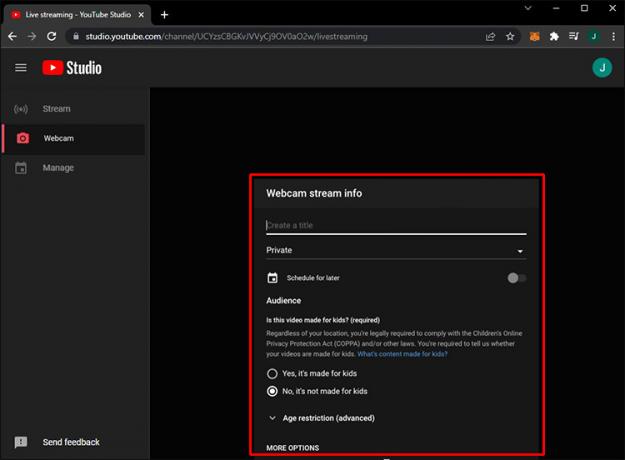
- Si vous avez choisi Programmer pour plus tard, vous pouvez saisir ici la date et l'heure de votre diffusion en direct.
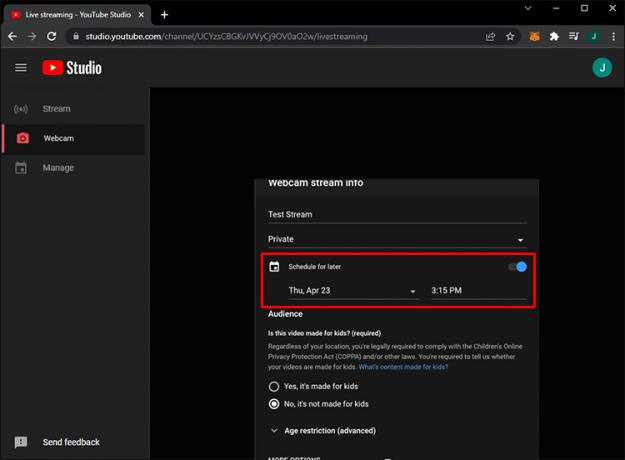
- Cliquez sur la flèche déroulante à côté de Public pour voir le menu.
Les options disponibles sont les suivantes :- Public – Tout le monde peut voir la diffusion en direct.
- Non répertorié – Seules les personnes disposant d'un lien peuvent voir le flux en direct.
- Privé – Seuls vous et les personnes que vous invitez pouvez voir la diffusion en direct.
Comme vous souhaitez une diffusion en direct privée, vous pouvez choisir Privé ou Non répertorié. La différence est que Privé vous permet d'inviter des personnes par e-mail et sur les réseaux sociaux à voir votre diffusion en direct, tandis que Non répertorié permet aux utilisateurs disposant d'un lien, non invités ou non, de le voir.
- Cliquez sur Suivant. Notez qu'après avoir appuyé sur le bouton, YouTube prendra une photo qui sera utilisée comme miniature pour la vidéo. Si vous souhaitez reprendre la photo, cliquez sur Reprendre la vignette dans la fenêtre contextuelle. Vous pouvez également utiliser une vignette personnalisée enregistrée en cliquant sur Télécharger une vignette personnalisée et en choisissant votre propre fichier.

- En bas à droite, cliquez sur Partager pour obtenir le lien vers votre livestream. Vous pouvez envoyer le lien directement à partir d'ici en cliquant sur les icônes indiquées. Vous pouvez également envoyer le lien par courrier électronique ou ouvrir les plateformes de réseaux sociaux pour partager le lien manuellement.
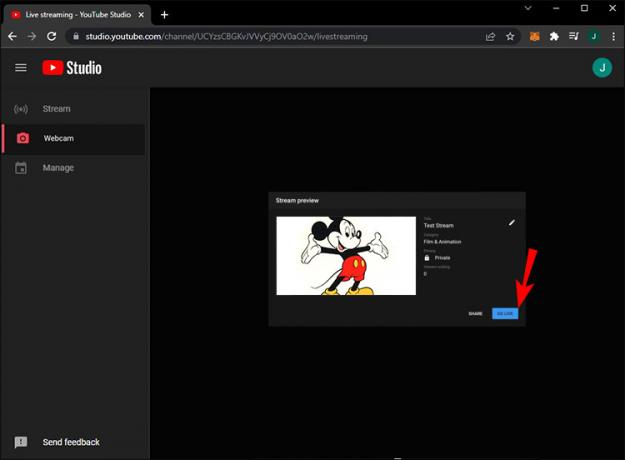
- Une fois que vous avez terminé, cliquez sur Go Live.
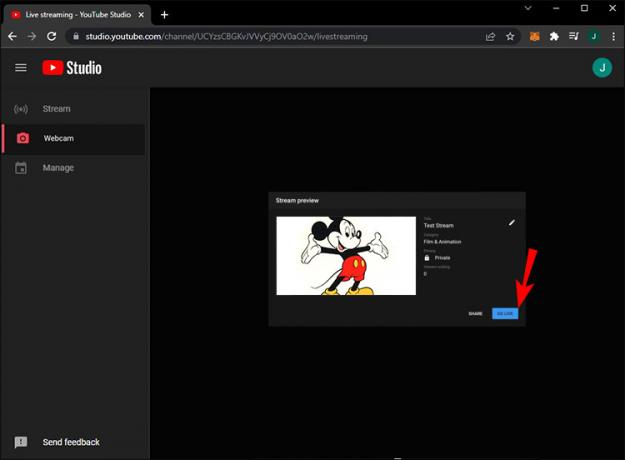
- Après quelques secondes, YouTube indiquera que vous êtes actuellement en direct. Félicitations, vous diffusez maintenant. Sur la droite, vous verrez la fenêtre Live Chat qui vous permettra d'interagir avec votre public.

- Lorsque vous avez terminé, cliquez simplement sur le bouton Terminer le flux en bas de la fenêtre, puis cliquez sur Fin.

- Une fenêtre contextuelle apparaîtra qui vous permettra de modifier le livestream dans YouTube Studio. Si vous souhaitez faire cela, cliquez sur Modifier dans Studio. Sinon, cliquez sur Ignorer.
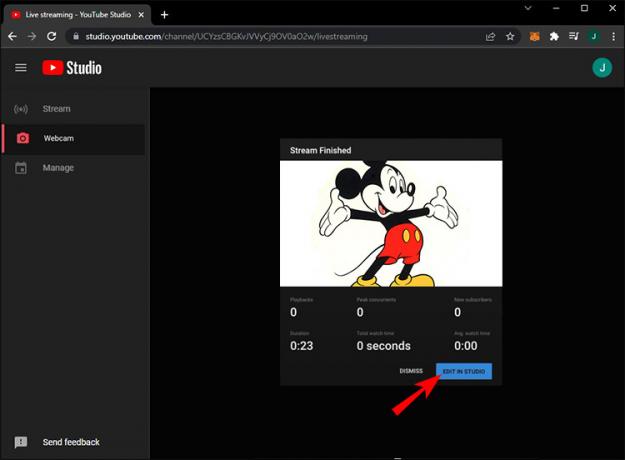
- La vidéo sera désormais enregistrée dans vos archives Livestream.
Voir le contenu de diffusion en direct précédent
Si vous souhaitez voir toutes les vidéos de diffusion en direct précédentes que vous avez réalisées, elles seront disponibles dans les archives. Pour accéder à cette archive, procédez comme suit :
- Ouvrez YouTube.
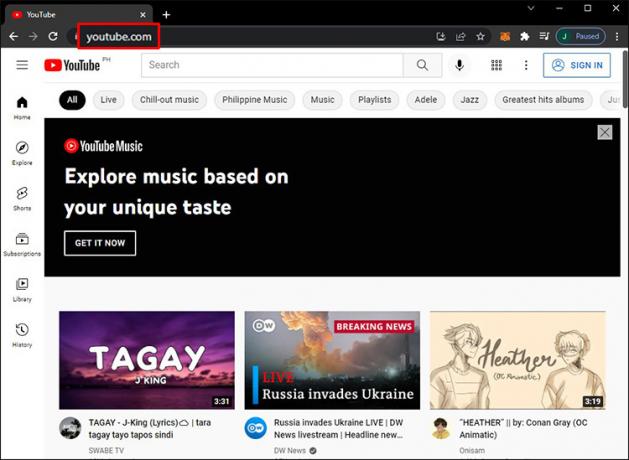
- Sur la page d'accueil, cliquez sur l'icône de votre profil dans le coin supérieur droit de l'écran.

- Cliquez sur YouTube Studio dans la liste déroulante.

- Dans le menu le plus à gauche, cliquez sur Contenu.
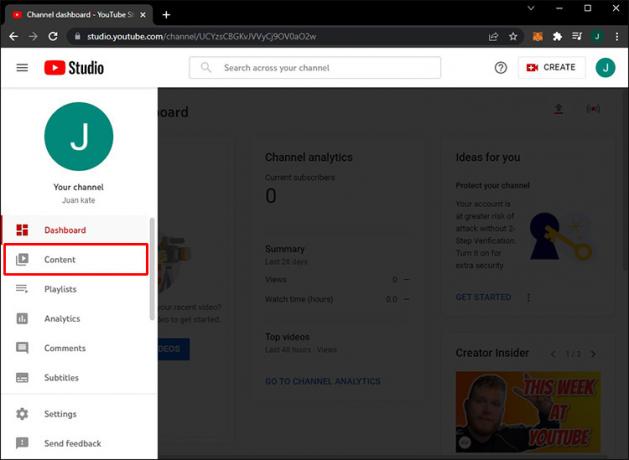
- Depuis les onglets, cliquez sur Live.
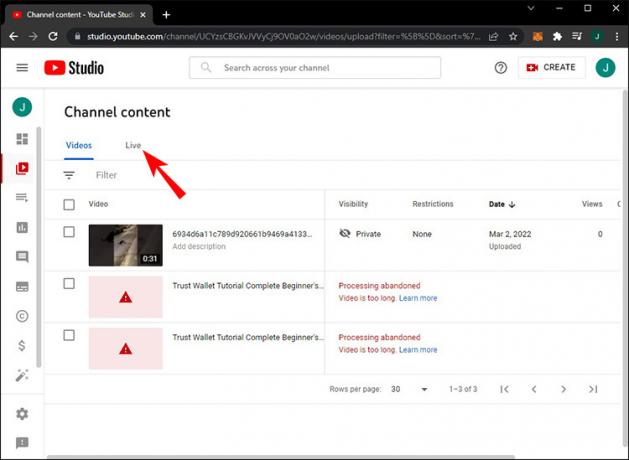
- Vous verrez maintenant une liste des vidéos de diffusion en direct précédentes que vous avez enregistrées. De là, vous pouvez les modifier ou les supprimer selon vos besoins.
Un monde plus connecté
Savoir comment démarrer une diffusion en direct privée sur YouTube vous permet de mieux atteindre votre audience et peut vous donner un avantage en matière de communication et de marketing. La plateforme évolue à mesure qu’elle s’adapte à un monde de plus en plus connecté que jamais. C’est maintenant le meilleur moment pour l’utiliser à votre avantage.
Connaissez-vous d’autres moyens de démarrer une diffusion en direct privée sur YouTube qui n’ont pas été mentionnés ici? N'hésitez pas à partager vos réflexions dans notre section commentaires ci-dessous.




